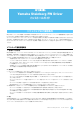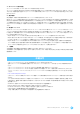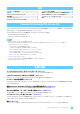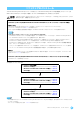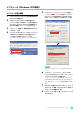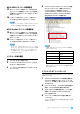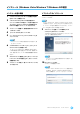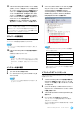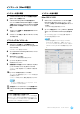User Manual
Table Of Contents
YamahaSteinbergFWDriver インストールガイド
10
インストール(Macの場合)
インストール前の準備
1 YamahaSteinbergFWDriver対応機器の電源が
切れていることを確認します。
2 YamahaSteinbergFWDriver対応機器をコン
ピューターのIEEE1394(FireWire)端子にハブを使わ
ず直接つなぎ、YamahaSteinbergFWDriver対応機
器以外のIEEE1394機器は、コンピューターから外し
ます。
3 コンピューターを起動して、管理者権限のあるアカウン
トでログインします。
4 アプリケーションを終了し、使っていないウィンドウを
すべて閉じます。
ソフトウェアのインストール
5 ダウンロードした圧縮ファイルの解凍先にある
「YamahaSteinbergFWDriverV***.pkg」をダブル
クリックします。
***にはバージョン番号が入ります。
6 「ようこそYamahaSteinbergFWDriverインストー
ラへ」画面が表示されます。
7 [続ける]をクリックします。
「インストールの種類」画面が表示されます。
8 [インストール]をクリックします。
認証画面が表示されます。
9 管理者権限のある名前とパスワードを入力して、[OK]/
[ソフトウェアをインストール]をクリックします。
インストール後に再起動することを確認する画面が表
示されます。
10 [インストールを続ける]をクリックします。
「インストール」画面が表示され、インストールの進行状
況が確認できます。
インストールが終了すると「概要」画面が表示されます。
NOTE
・ [インストールを続ける]をクリックしたあとは、インス
トールのキャンセルはできません。
11
[再起動]をクリックしてコンピューターを再起動します。
12 YamahaSteinbergFWDriver対応機器の電源を入
れます。
インストール後の確認
MacOSX10.5
1 OSがインストールされているハードディスク(通常
MacintoshHD)から[アプリケーション]→[ユー
ティリティ]を開き、[AudioMIDI設定]をダブルクリッ
クします。
「AudioMIDI設定」画面が表示されます。
2 [オーディオ装置]をクリックし、[プロパティ:]欄の矢印
をクリックして「YamahaSteinbergFW」を選びま
す。
[オーディオ入力]と[オーディオ出力]欄に現在のオー
ディオの設定が表示されます。
NOTE
・ [システム設定]欄の[デフォルトの出力]で「Yamaha
SteinbergFW」を選択すると、各種オーディオプレー
ヤーソフトウェア(iTunesなど)のオーディオを、お使いの
YamahaSteinbergFWDriver対応機器から出力できま
す。
インストールを途中で終了した場合について
インストールを途中で終了した場合、ソフトウェアが不完全な
状態で、インストールされている可能性があります。正しくソ
フトウェアをインストールするには、もう一度手順5からやり
なおして、インストールを行なってください。